PPT投票功能怎麼設定_這個動畫效果了解下
- 王林轉載
- 2024-04-26 12:43:06799瀏覽
PPT的投票功能可以幫助您在簡報中收集回饋,但您知道如何設定它嗎? php小編新一今天將為您詳細介紹PPT投票功能的設定方法,包括創建投票、配置投票選項、設定投票時間以及查看結果等步驟,以便您輕鬆掌握這一實用功能,助力您的簡報更加精彩。
首先我們在頁面中插入矩形來做投票點,當然了你也可以用其他形狀來代替。
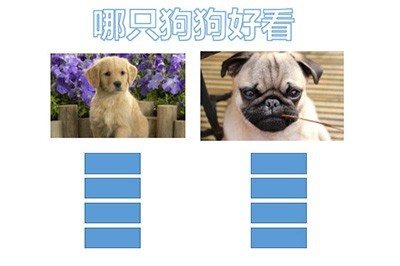
然後我們在矩形上新增動畫【出現】,之後用【動畫刷】功能將其他矩形也一併加上相同的動畫。
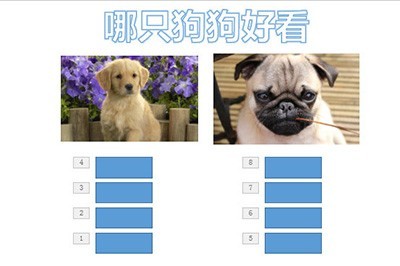
最後重點來了,我們選中左側的矩形,在上方【觸發】選擇,左側的圖片,同理選中右側的矩形,觸發選擇右側的圖片。
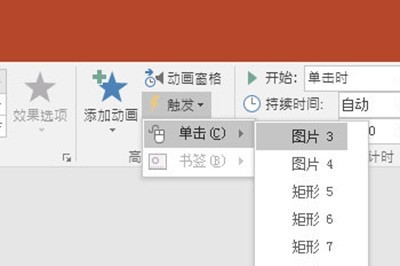
經過以上的操作,投票的效果就完成了,在簡報的過程中點擊圖片即可顯示投票次數。
怎麼樣小夥伴們是不是已經學會了,這樣的一個投票效果適用於很多教學課件哦,趕緊按照以上步驟去親自做一下吧。
以上是PPT投票功能怎麼設定_這個動畫效果了解下的詳細內容。更多資訊請關注PHP中文網其他相關文章!
陳述:
本文轉載於:zol.com.cn。如有侵權,請聯絡admin@php.cn刪除

